Windows10系统之家 - 安全纯净无插件系统之家win10专业版下载安装
时间:2018-05-24 15:45:44 来源:Windows10之家 作者:huahua
刚刚安装win10系统,发现系统没有windows10打不了英文的问题,没有win10英文输入法,怎么添加呢?就此问题,下面笔者教你Win10如何添加英文输入法。
1:进入WIN10系统在桌面右角处点语言,在弹出来的界面中点击语言首选
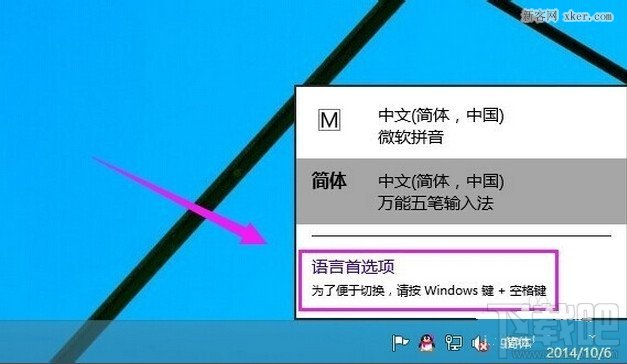
2:语言首选项这里点击添加语言。进入添加语言的界面在这里找到英语。再点击打开
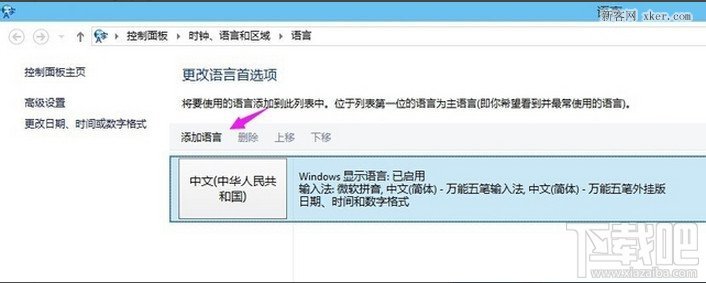
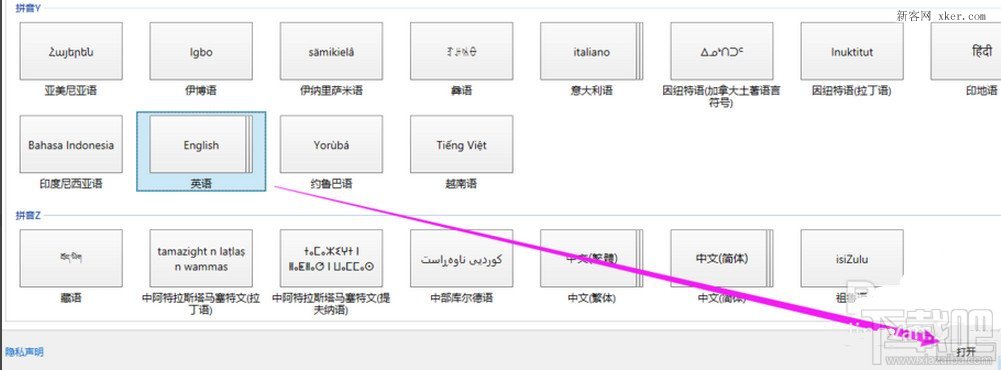
3:英文有很多语种,就像是中国方言一样。看自己的需要添加相应的英文输入法#f#
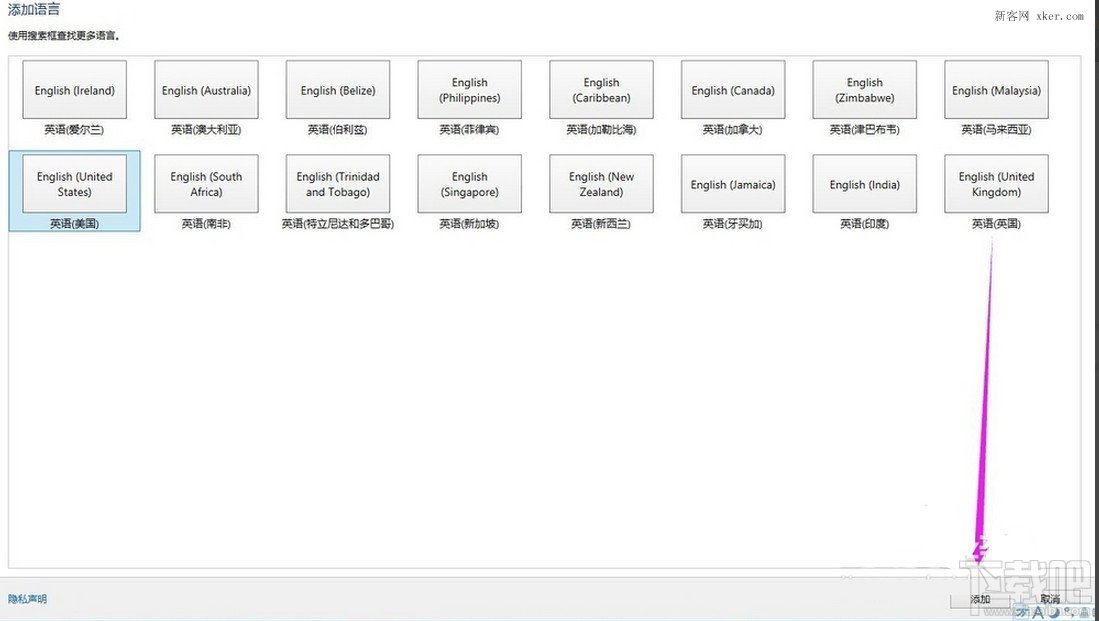
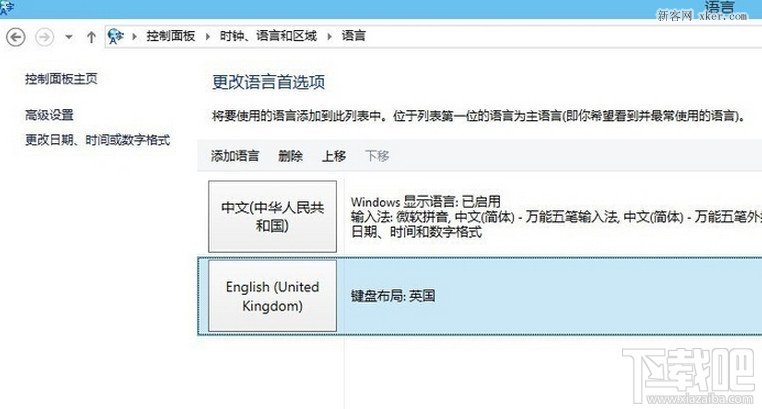
4:试一下看看有没有添加入成功。可以使用(WIN+空格键)切换看看是不是有了英文输入法。
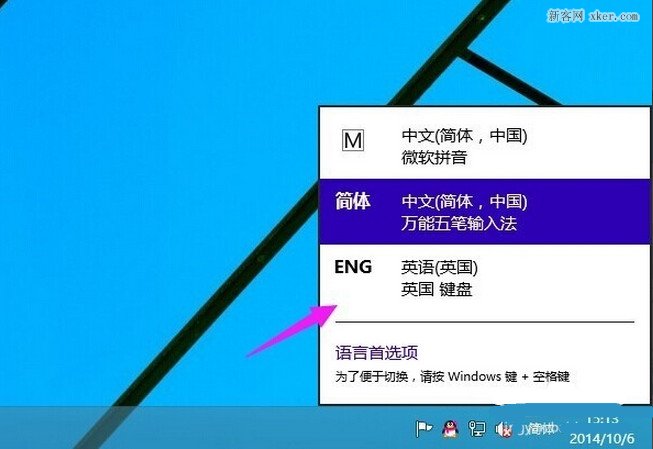
以上就是Win10如何添加英文输入法的介绍了,遇到windows10打不了英文的用户,可参照以上的方法添加英文输入法。
相关文章
热门教程
热门系统下载
热门资讯





























